Corrigir erro de imagem ruim – Application.exe não foi projetado para ser executado no Windows ou contém um erro
Publicados: 2017-02-21
Corrigir erro de imagem ruim – Application.exe não foi projetado para ser executado no Windows ou contém um erro: Erro de imagem ruim do Windows 10 é um problema sério muito irritante porque você não pode abrir nenhum aplicativo. E assim que você abre qualquer programa, o erro pode aparecer com uma descrição como: “ C:\Arquivos de Programas\Dispositivos Portáteis do Windows\xxxx.dll não foi projetado para ser executado no Windows ou contém um erro. Tente instalar o programa novamente usando a mídia de instalação original ou entre em contato com o administrador do sistema ou com o fornecedor do software para obter suporte. ” Bem, essa é uma mensagem muito longa com pouca ou nenhuma informação e que nos leva a várias possibilidades de por que esse erro está ocorrendo.

Conteúdo
- Corrigir erro de imagem ruim – Application.exe não foi projetado para ser executado no Windows ou contém um erro
- Método 1: Execute o CCleaner e o Malwarebytes Anti-Malware
- Método 2: Executar a ferramenta Verificador de arquivos do sistema (SFC)
- Método 3: Execute o verificador de segurança da Microsoft
- Método 4: Execute a inicialização/reparo automático
- Método 5: Corrigir a mensagem de erro de imagem inválida do Chrome.exe
- Método 6: Reparar Erro de Imagem Inválida do Microsoft Office
- Método 7: Execute a restauração do sistema ou a instalação de reparo do Windows
Corrigir erro de imagem ruim – Application.exe não foi projetado para ser executado no Windows ou contém um erro
Sem perder tempo vamos ver como resolver esse problema:
Método 1: Execute o CCleaner e o Malwarebytes Anti-Malware
1. Baixe e instale o CCleaner.
2. Clique duas vezes em setup.exe para iniciar a instalação.
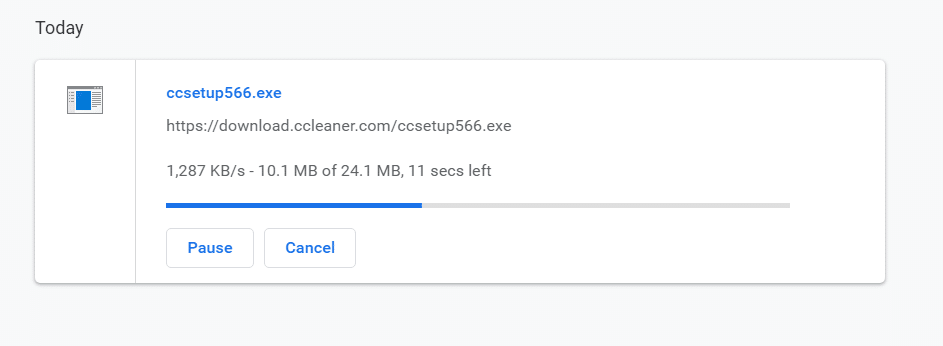
3. Clique no botão Instalar para iniciar a instalação do CCleaner. Siga as instruções na tela para concluir a instalação.
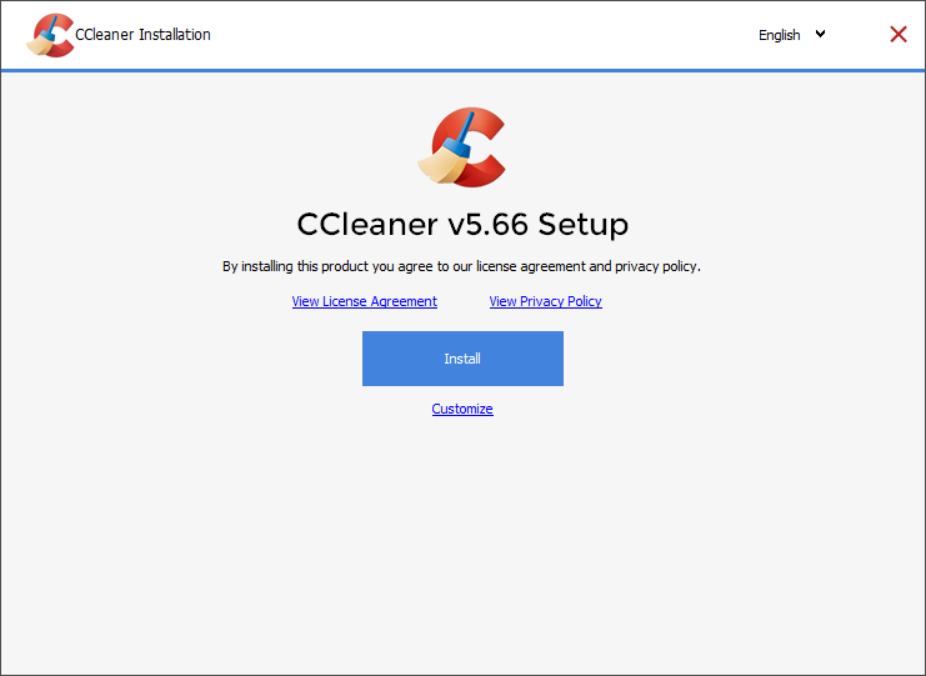
4. Inicie o aplicativo e, no menu do lado esquerdo, selecione Personalizado.
5. Agora veja se você precisa marcar alguma coisa além das configurações padrão. Feito isso, clique em Analisar.
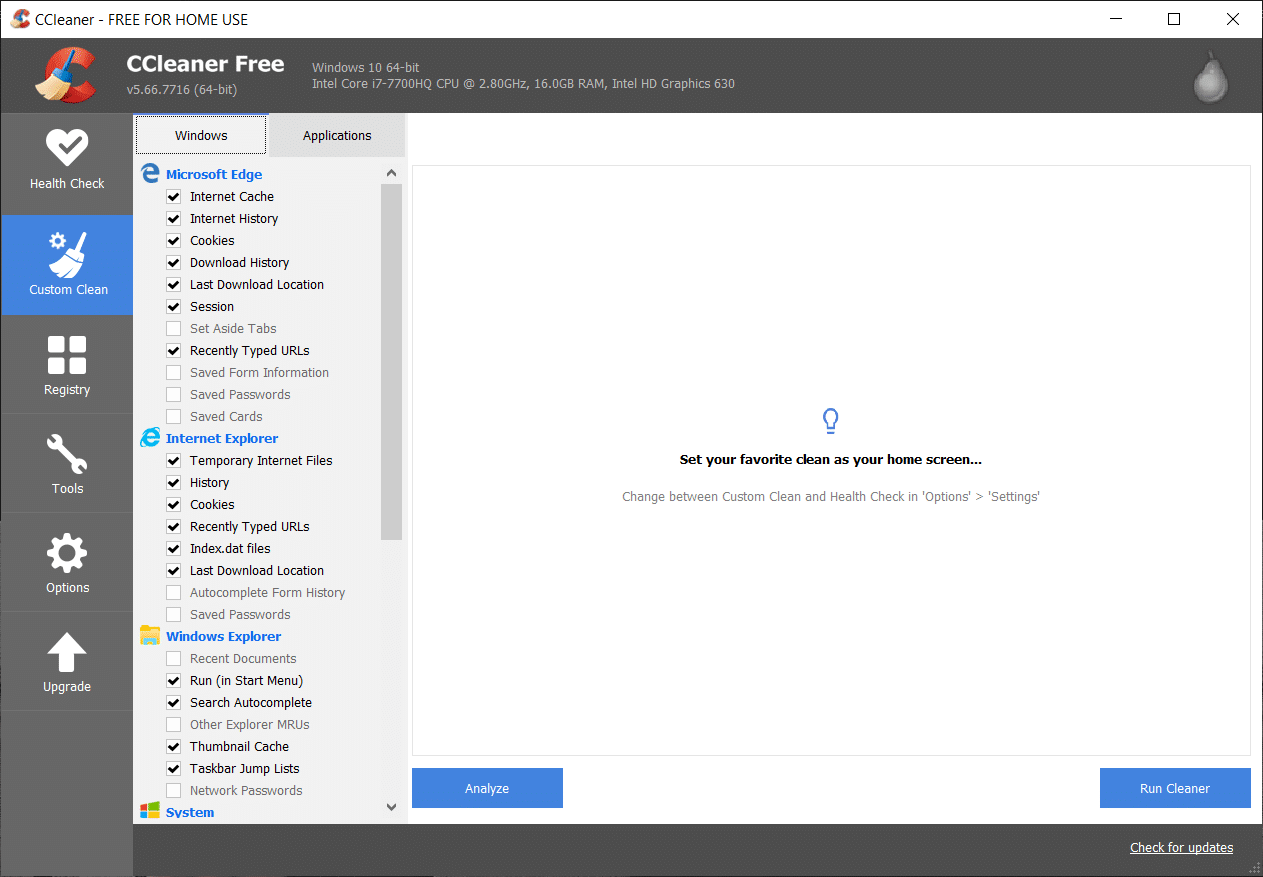
6. Concluída a análise, clique no botão “ Executar CCleaner ”.
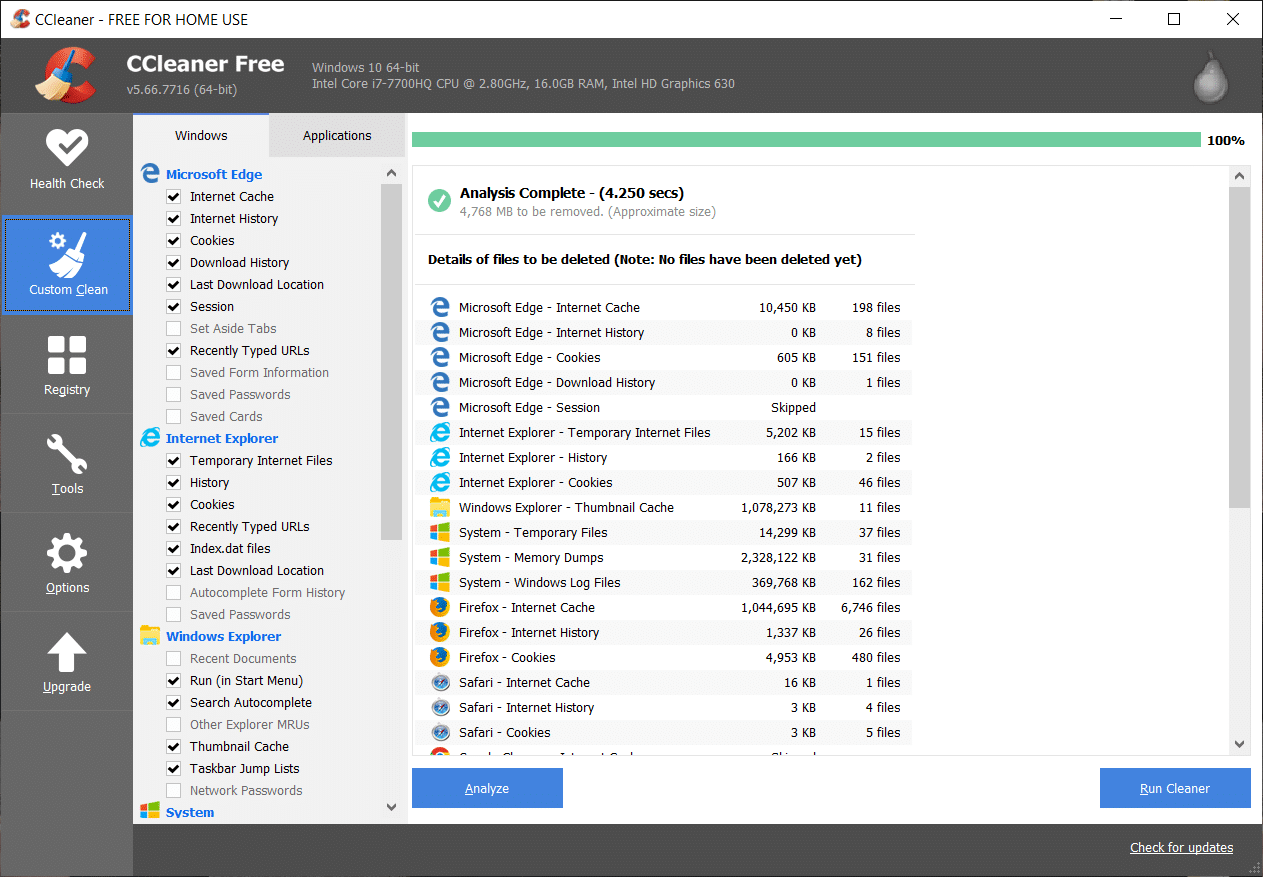
7. Deixe o CCleaner seguir seu curso e isso limpará todo o cache e cookies do seu sistema.
8. Agora, para limpar ainda mais seu sistema, selecione a guia Registro e verifique se os itens a seguir estão marcados.
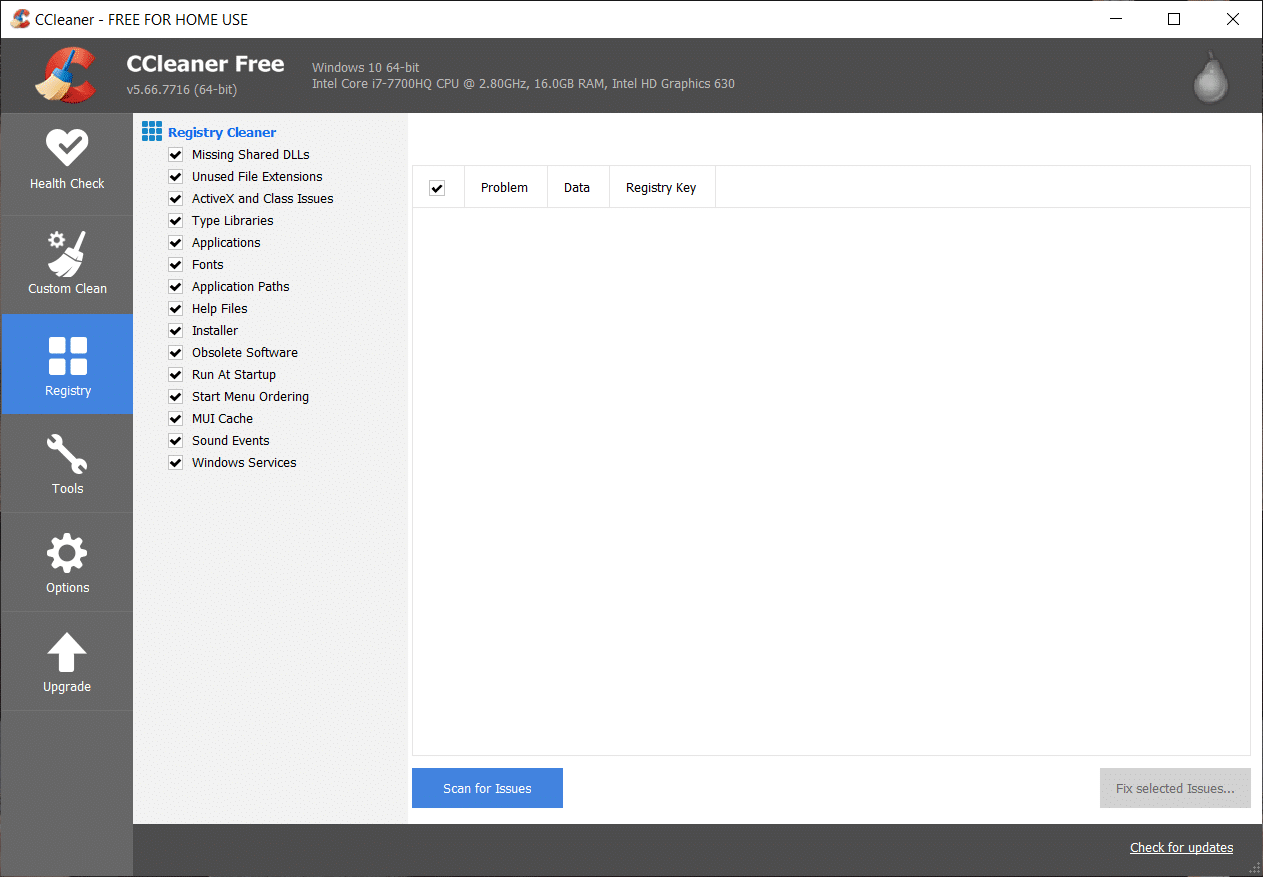
9. Uma vez feito isso, clique no botão “ Scan for Issues ” e permita que o CCleaner faça a varredura.
10. O CCleaner mostrará os problemas atuais com o Registro do Windows, basta clicar no botão Corrigir problemas selecionados .
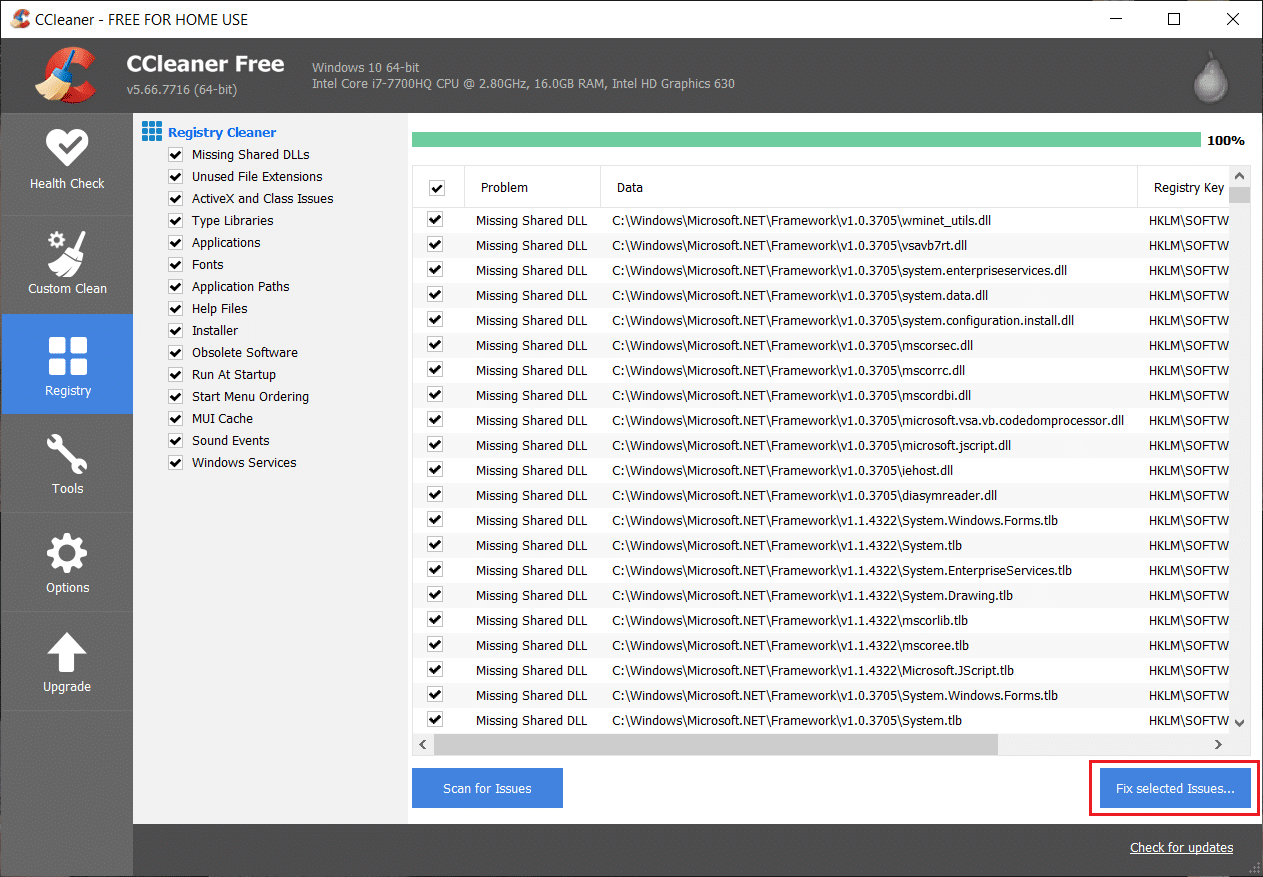
11. Quando o CCleaner pergunta “ Você deseja fazer backup das alterações no registro? ” selecione Sim.
12. Após a conclusão do backup, selecione Corrigir todos os problemas selecionados.
13. Reinicie seu PC para salvar as alterações.
Se isso não resolver o problema, execute o Malwarebytes e deixe-o verificar seu sistema em busca de arquivos prejudiciais.
Método 2: Executar a ferramenta Verificador de arquivos do sistema (SFC)
1. Pressione a tecla Windows + X e clique em Prompt de Comando (Admin).
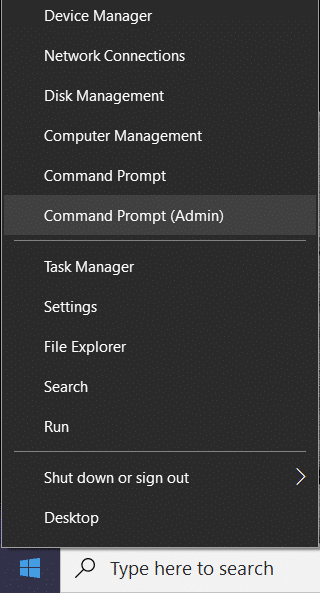
2. Agora digite o seguinte no cmd e pressione enter:
Sfc / scannow
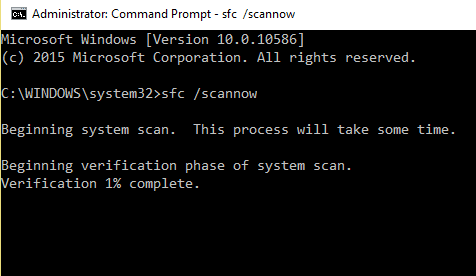
3. Deixe o verificador de arquivos do sistema ser executado e reinicie o PC.
Método 3: Execute o verificador de segurança da Microsoft
Se for uma infecção por vírus, é recomendável executar o verificador de segurança da Microsoft e verificar se isso ajuda. Certifique-se de desabilitar todas as proteções antivírus e de segurança ao executar o verificador de segurança da Microsoft.
Se isso não ajudar, em alguns casos em que o sistema é afetado por causa do malware. Recomenda-se remover malware do seu sistema.
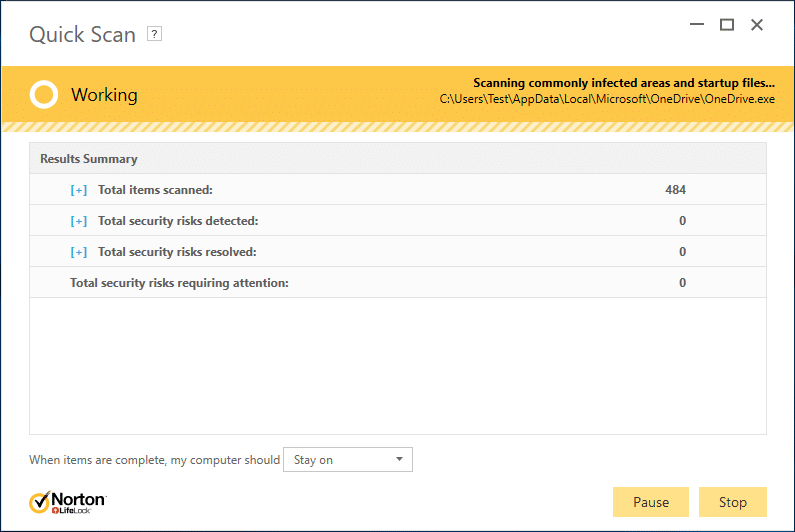
Método 4: Execute a inicialização/reparo automático
1. Insira o DVD de instalação inicializável do Windows 10 e reinicie o seu PC.
2. Quando solicitado a Pressione qualquer tecla para inicializar a partir do CD ou DVD, pressione qualquer tecla para continuar.
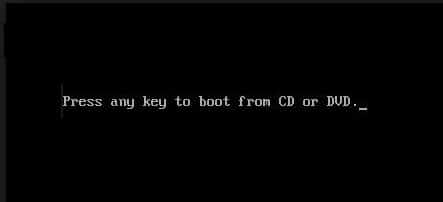
3. Selecione suas preferências de idioma e clique em Avançar. Clique em Reparar seu computador no canto inferior esquerdo.

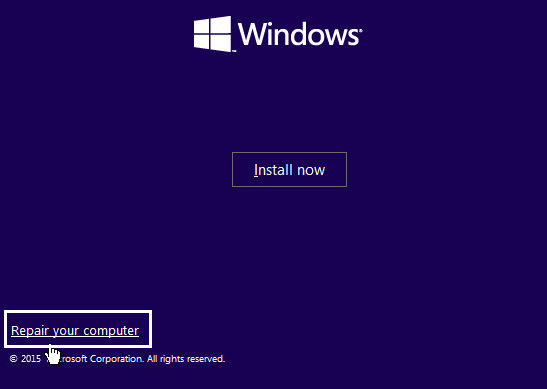
4. Na tela de escolha de uma opção, clique em Solucionar problemas.
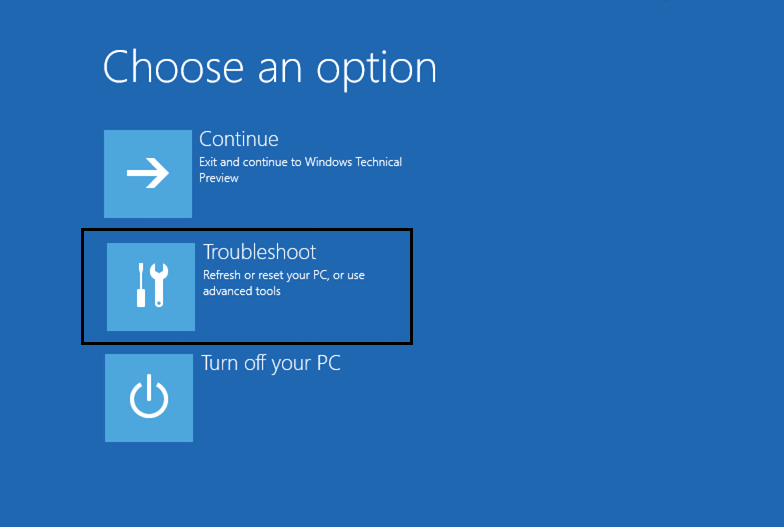
5. Na tela Solução de problemas, clique na opção Avançado.
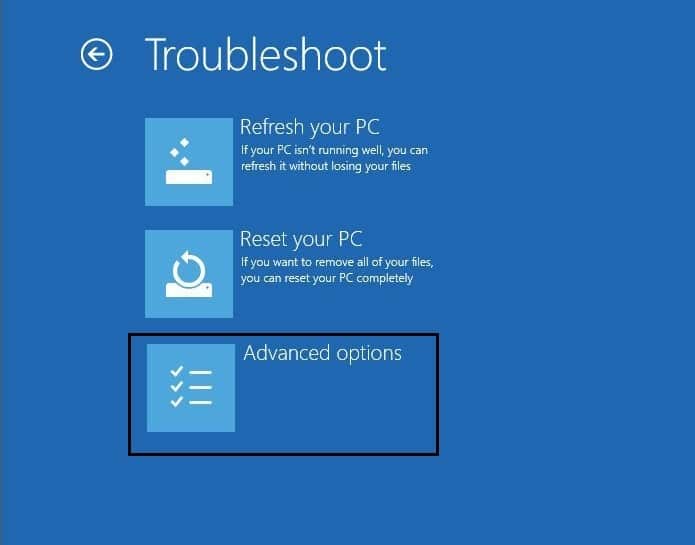
6. Na tela Opções avançadas, clique em Reparo automático ou Reparo de inicialização.
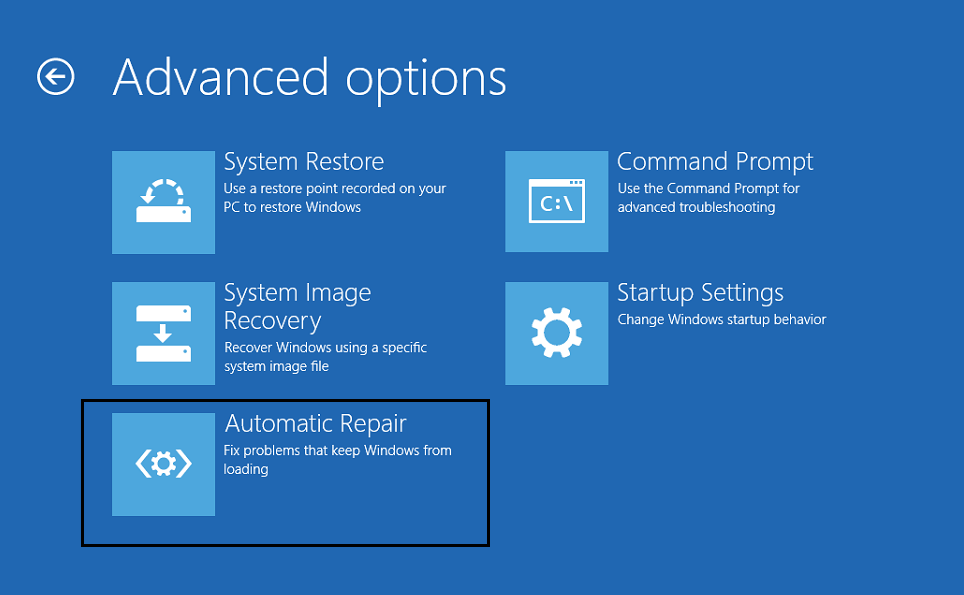
7. Aguarde até que os reparos automáticos/de inicialização do Windows sejam concluídos.
8. Reinicie e você corrigiu o erro de imagem incorreta – Application.exe não foi projetado para ser executado no Windows ou contém um erro, caso contrário, continue.
Método 5: Corrigir a mensagem de erro de imagem inválida do Chrome.exe
Mensagem de erro: Chrome.exe – Imagem inválida. Um arquivo específico não foi projetado para ser executado no Windows ou contém um erro. Status de erro 0xc000012f.
1. Clique no ícone de três pontos disponível no canto superior direito.
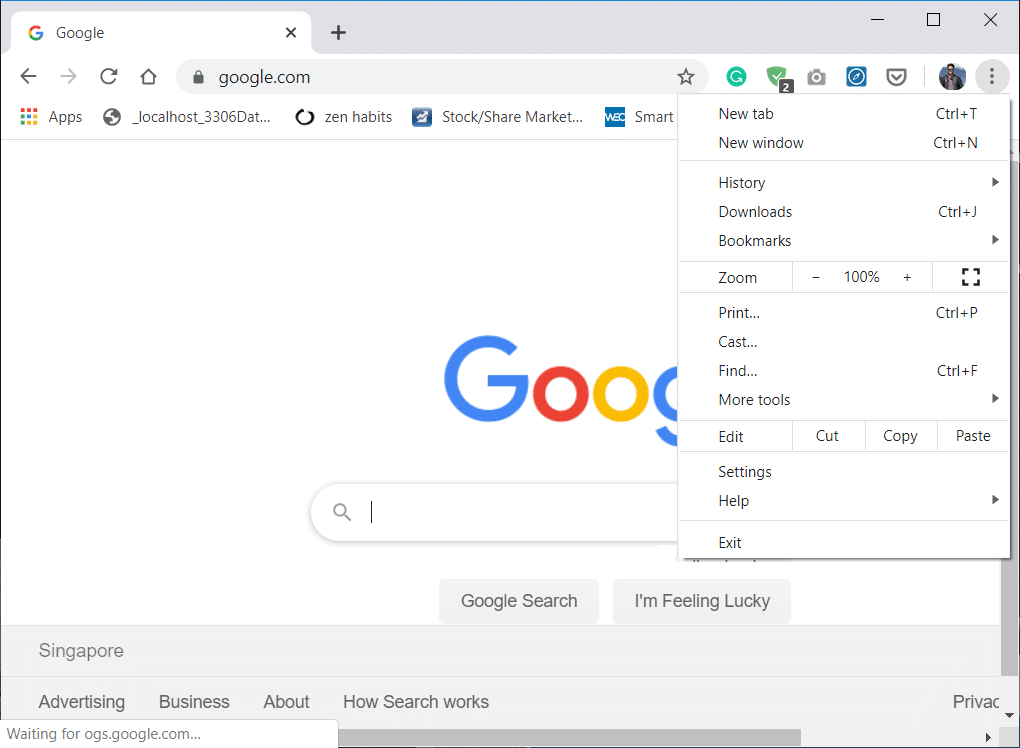
2. Clique no botão Configurações no menu que se abre.
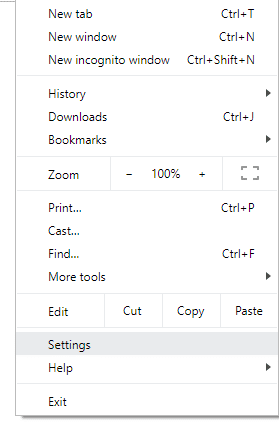
3. Role para baixo na parte inferior da página Configurações e clique em Avançado .
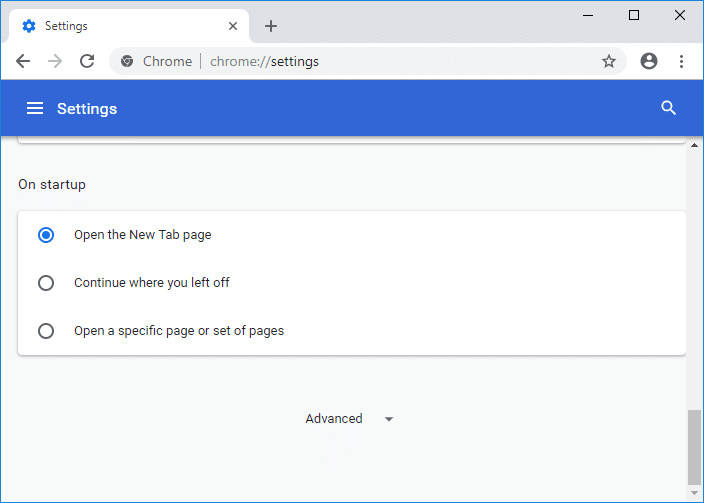
4. Assim que você clicar em Avançado, do lado esquerdo clique em “ Redefinir e limpar “.
5. Agora , na guia Redefinir e limpar, clique em Restaurar configurações para seus padrões originais .
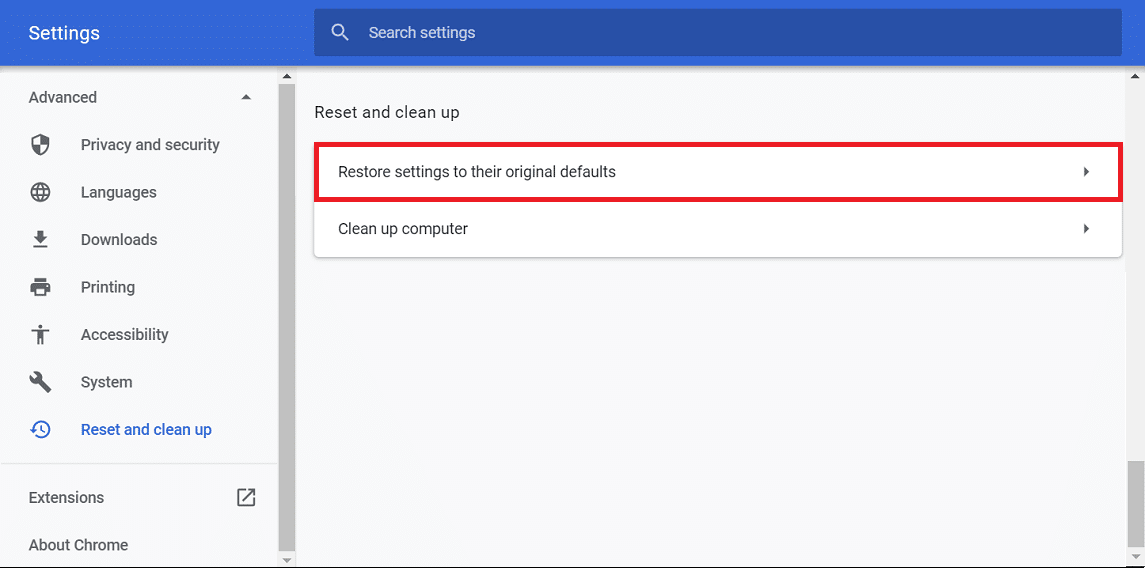
6. A caixa de diálogo abaixo será aberta, fornecendo todos os detalhes sobre o que a restauração das configurações do Chrome fará.
Nota: Antes de prosseguir leia atentamente as informações fornecidas, pois depois disso pode levar à perda de algumas informações ou dados importantes.
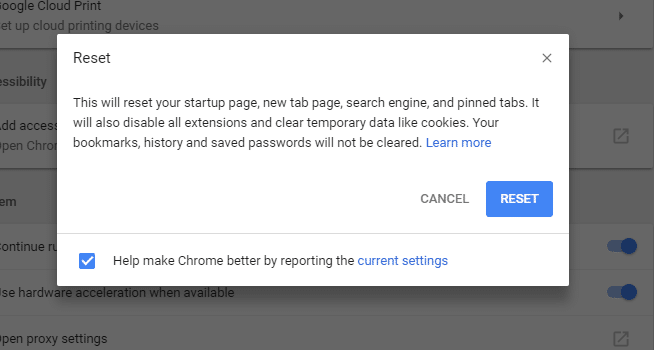
7. Após certificar-se de que deseja restaurar as configurações originais do Chrome, clique no botão Redefinir configurações .
8. Se acima não resolver seu problema, navegue até a seguinte pasta:
C:\Users\Username\AppData\Local\Google\Chrome\User Data
9. Em seguida, localize a pasta Padrão e renomeie-a para Backup padrão.
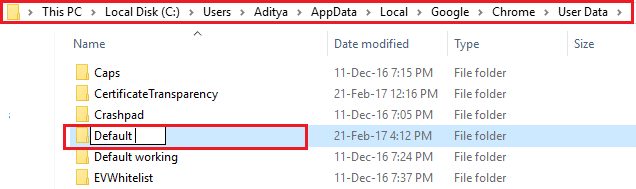
10. Abra novamente o Chrome para verificar se o problema foi resolvido ou não.
11. Clique no Menu do Chrome, selecione Ajuda e clique em Sobre o Google Chrome.
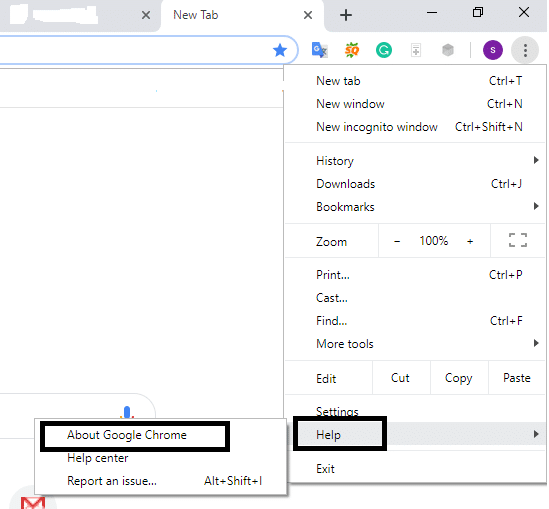
12. Certifique-se de que está atualizado ou atualize-o.
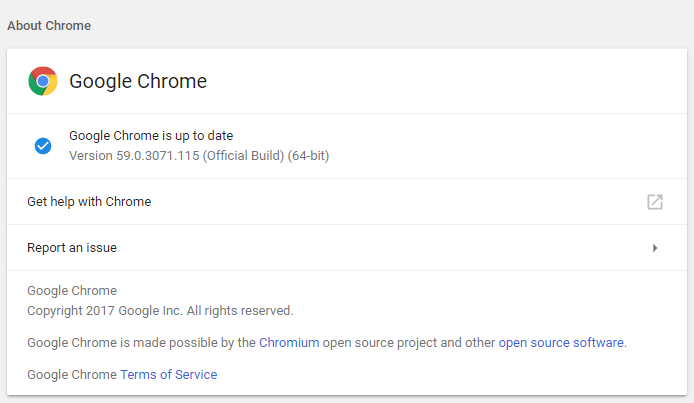
13. Se nada ajudar, talvez seja necessário desinstalar o Chrome e instalar uma nova cópia.
Método 6: Reparar Erro de Imagem Inválida do Microsoft Office
1. Procure o Painel de Controle na Pesquisa do Windows e clique no resultado da pesquisa.
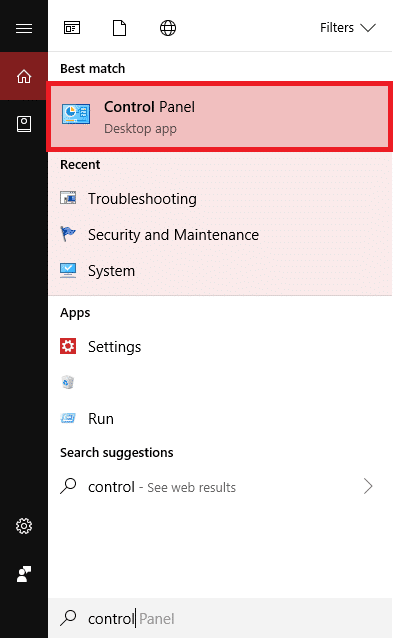
2. Agora clique em Desinstalar um programa.
3. A partir daí, localize o Microsoft Office e clique com o botão direito nele e selecione Alterar.
4. Selecione Reparar e clique em Avançar.
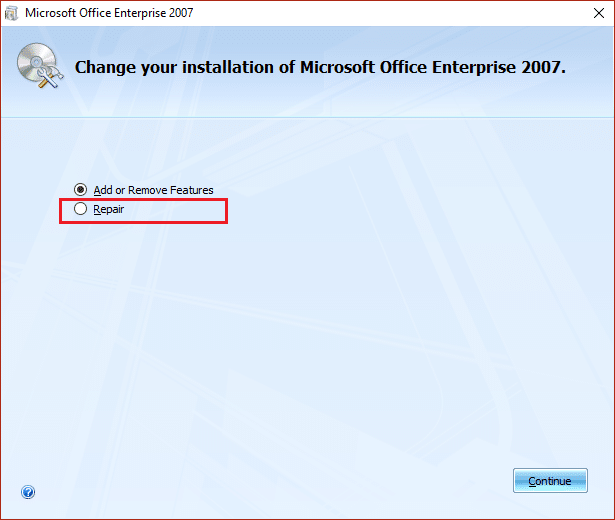
5. Deixe o reparo ser executado em segundo plano, pois pode levar algum tempo para ser concluído.
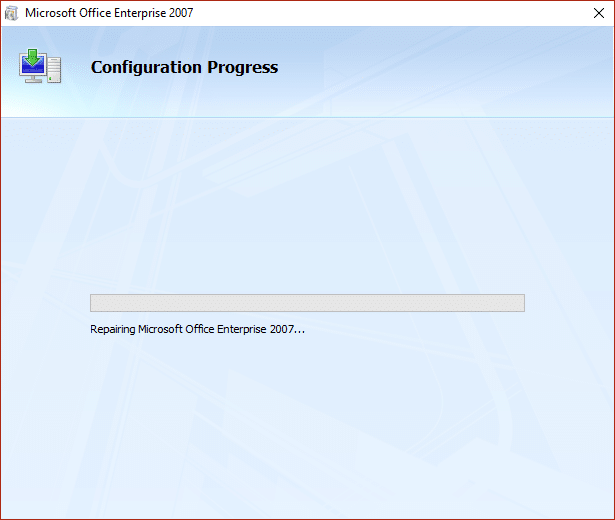
6. Uma vez feito clique em fechar e reinicie o seu PC para salvar as alterações.
Método 7: Execute a restauração do sistema ou a instalação de reparo do Windows
Às vezes, o uso da Restauração do sistema pode ajudá-lo a reparar problemas com seu PC, portanto, siga este guia para restaurar seu computador para um momento anterior.
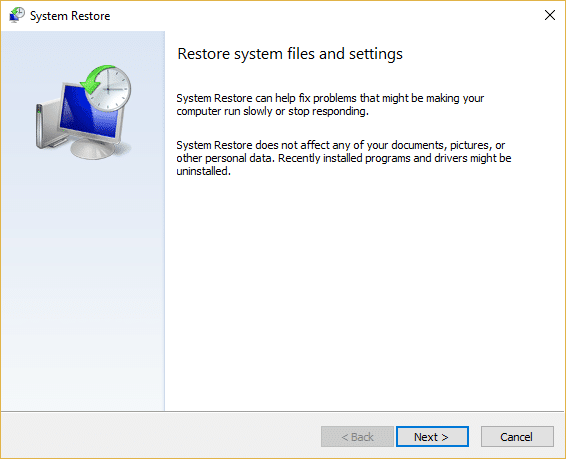
Se a restauração do sistema não funcionar, você precisará usar o Windows Repair Install como último recurso, porque se nada der certo, esse método certamente reparará todos os problemas com o seu PC. Reparar Instale apenas usando uma atualização in-loco para reparar problemas com o sistema sem excluir os dados do usuário presentes no sistema. Portanto, siga este artigo para ver Como reparar a instalação do Windows 10 facilmente.
É isso que você conseguiu corrigir erro de imagem ruim - Application.exe não foi projetado para ser executado no Windows ou contém um erro, mas se você ainda tiver alguma dúvida sobre este artigo, sinta-se à vontade para perguntar na seção de comentários.
